-
Win8下怎么安装Win7双系统,小编告诉你电脑Win8下怎么安装Win7双系统
- 2017-12-13 14:57:58 来源:windows10系统之家 作者:爱win10
win8推出已有一段时间了,而使用win8系统的用户也不在少数,对于刚入手win8系统的用户肯定都会操作不习惯,怎么使用也比不上win7系统适应。但是这时候又想保留win8系统,毕竟win8的开机系统的还是杠杠的,那么Win8下怎么安装Win7双系统呢?下面,小编就来跟大家分享Win8下安装Win7双系统的方法。
想当年,那个快速启动的风格吸引了多少少年,而装了win8系统后,才并非自己所想的那样,还是觉得在软件的安装使用上,还是win7好,但是又想体验win8的新鲜感,为此提出了一个大胆的想法:Win8下怎么安装Win7双系统呢?下面,小编就来跟大家解说Win8下安装Win7双系统的相关操作。
Win8下怎么安装Win7双系统
需要到网上下载Win7系统镜像ISO文件

双系统系统软件图解1
由于Win8自带有虚拟光驱功能,可以直接打开镜像文件,因为需要直接双击打开IOS镜像文件,之后即可进入IOS文件夹,在里面找到运行文件“Setup”,直接点击运行
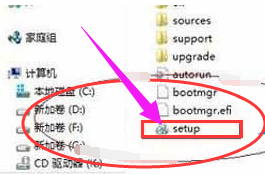
双系统系统软件图解2
双击Setup运行文件,开始安装Win7系统了,和安装普通软件一样,一步步按照提示安装即可,首先进入的第一步的安装。在安装第一步的选项时,记得选择第二项,选择“不获取最新安装”,更简单快捷。
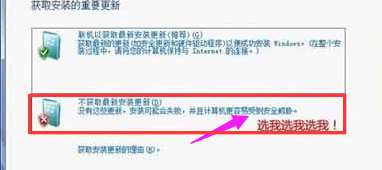
Win7系统软件图解3
点击下一步,下面安装选择就简单了,首先点击“我接受许可条款”再点下一步,这些和普通软件安装都差不多了
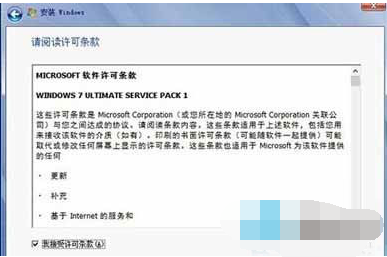
Win8系统软件图解4
建议大家选择“自定义安装”
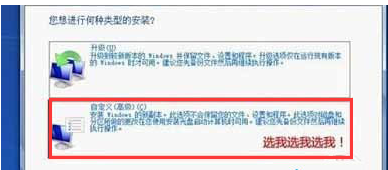
双系统系统软件图解5
选择将Win7安装在哪个盘了,最好选择一些可用空间较大的盘,建议大家还是选择一个里面没有放文件,并且具有一定剩余空间
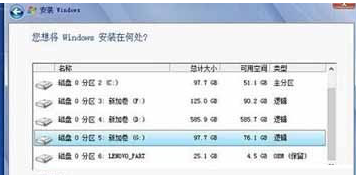
Win8系统软件图解6
选择好安装盘符后,再下一步就是系统正式安装了,等待Windows7安装完成即可,安装完成后,系统会自动重启,直到完成
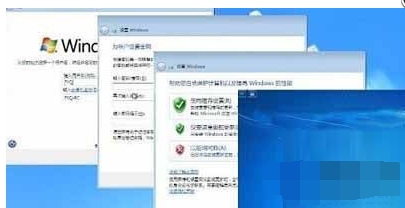
Win8系统软件图解7
接下来还可以设置一个默认系统,可以进入系统的引导设置,按Win+R组合键,打开运行对话框,
然后在运行对话的文本框里输入“ msconfig ”,然后按回车键进入系统配置了,
然后切换到“引导”菜单下,选择一下引导系统的顺序即可,排在第一的就为默认启动的系统,设置完了,点击:确定。
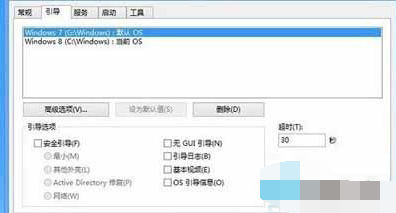
Win8系统软件图解8
在Win8下安装Win7后,电脑开机启动菜单变为非WINDOWS UI的老样式。
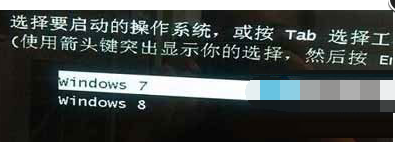
双系统系统软件图解9
以上就是Win8下安装Win7双系统的操作教程了。
猜您喜欢
- 显卡风扇转速调节,小编告诉你增加显卡..2018-08-10
- win8 分区方法2017-06-09
- 暴风win7激活工具如何使用2022-12-28
- 手把手教你怎么键盘粘贴、复制..2018-11-08
- dump文件,小编告诉你怎么打开dump文件..2018-06-19
- 电脑网页打不开怎么回事2020-07-15
相关推荐
- 小编告诉你淘宝会员名怎么改.. 2018-10-06
- Ghost windows7系统旗舰版激活密钥32.. 2017-05-29
- 一键重装系统win8.1图文教程.. 2017-03-26
- bootmgr is missing怎么解决,小编告诉.. 2018-07-17
- 笔记本降温,小编告诉你怎么给笔记本降.. 2018-05-08
- win8怎么一下点回桌面?win8快速回到桌.. 2016-08-15





 系统之家一键重装
系统之家一键重装
 小白重装win10
小白重装win10
 谷歌浏览器(Chrome 24.9版本) v24.9.1312.56官方正式版
谷歌浏览器(Chrome 24.9版本) v24.9.1312.56官方正式版 索尼笔记本win7旗舰版 64位V2015.1
索尼笔记本win7旗舰版 64位V2015.1 桔子浏览器 v2.1.0.1023官方版
桔子浏览器 v2.1.0.1023官方版 快速赚取百度文库财富值 V2.3 绿色中文版 (百度文库赚财富值工具)
快速赚取百度文库财富值 V2.3 绿色中文版 (百度文库赚财富值工具) 魔法猪 ghost win8.1 32位 纯净版201509
魔法猪 ghost win8.1 32位 纯净版201509 电脑公司 ghost xp_sp3 稳定装机版 2017.12
电脑公司 ghost xp_sp3 稳定装机版 2017.12 CHM To PDF C
CHM To PDF C 系统之家Ghos
系统之家Ghos 电脑公司ghos
电脑公司ghos 雨林木风Win8
雨林木风Win8 小白系统win1
小白系统win1 IQmango Radi
IQmango Radi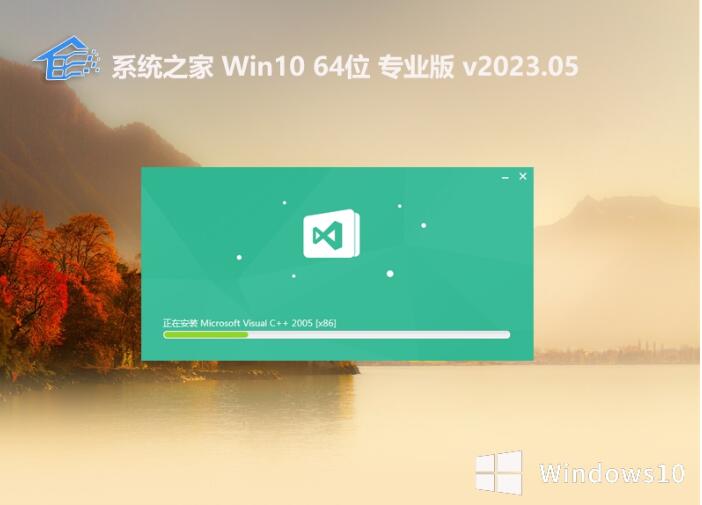 系统之家全新
系统之家全新 Win10 1511 3
Win10 1511 3 爱站关键词采
爱站关键词采 深度技术 gho
深度技术 gho 深度技术2014
深度技术2014 粤公网安备 44130202001061号
粤公网安备 44130202001061号